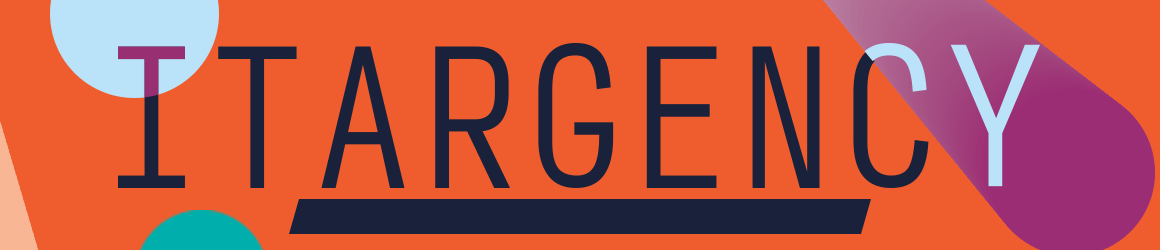Таргетинг, несмотря на внешнюю простоту, требует времени. Кампанию мало запустить - нужно все время мониторить ее эффективность и быть готовым вовремя внести изменения.
Хорошо, если кампания одна. Но если нужно продвигать отдельно сразу несколько продуктов и услуг, то рекламировать их тоже нужно отдельно. А изменения - зачастую - вносить скопом. И тогда рекламодатель начинает мечтать о том, чтобы собрать все кампании в кучу, а потом - как в ворде - волшебной кнопкой все разом “найти и заменить”.
Яндекс пошел дальше, и вместо кнопки предлагает целую программу - Директ Коммандер.
Что такое Директ Коммандер?
Директ коммандер - это приложение, которое можно установить на компьютер. Оно создано для того, чтобы управлять одновременно всеми вашими рекламными кампаниями.
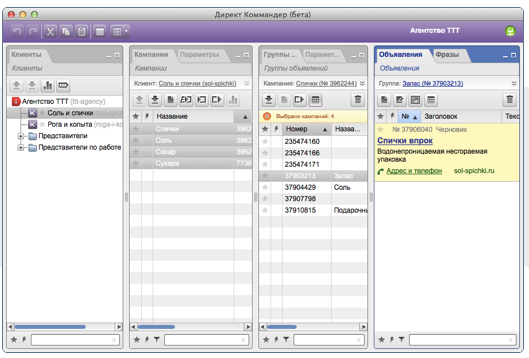
Вы в любой момент имеете доступ к своим данным: можете просматривать объявления и группы, работать с клиентами, находить нужные фразы и, что самое ценное - вносить изменения в кампании.
Такой мультитаскинг прямо-таки жизненно необходим в случаях, когда вы, например, обнаружили, что во всех объявлениях указана ссылка на неверный раздел сайта. Или когда все объявления гласят о распродаже до 31 марта, которую вы решили продлить до июля. Вместо того, чтобы менять данные каждой отдельной кампании вручную в интерфейсе Директа, вы можете просто найти нужные ключевые слова, тексты объявлений или параметры в коммандере, а затем заменить их.
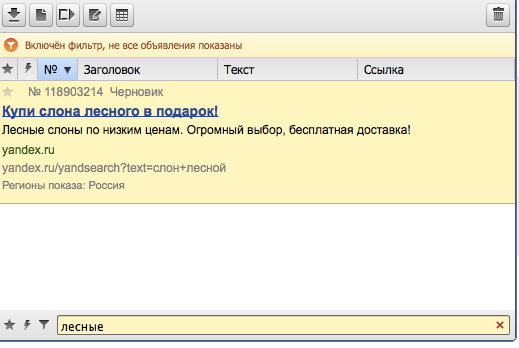
Tакже можно копировать кампании, если необходимо их повторить или запустить вторую похожую, но с иными, например, ключевыми словами. Не придется проходить через все этапы создания кампании в директе - просто скопируйте ее в коммандере и внесите необходимые изменения.
Итак, если вы одновременно ведете несколько рекламных кампаний в директе для себя или своих клиентов - определенно, стоит обратить внимание на это приложение.
Директ коммандер: как пользоваться?
- Скачайте приложение на https://direct.yandex.ru/commander/.
- Установите его на компьютер, следуя инструкциям.
.png)
- Авторизуйтесь: введите логин и пароль аккаунта Яндекс.
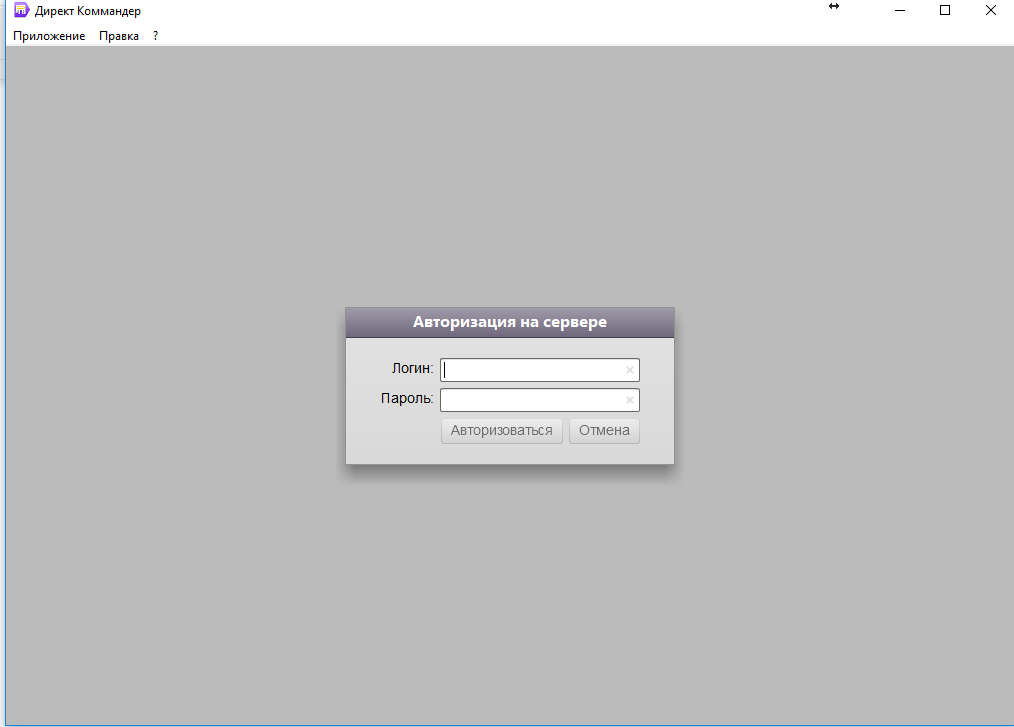
- Для того, чтобы импортировать все кампании, завязанные на вашем аккаунте, в систему, нажмите “получить кампании” в левом столбце “кампании”.
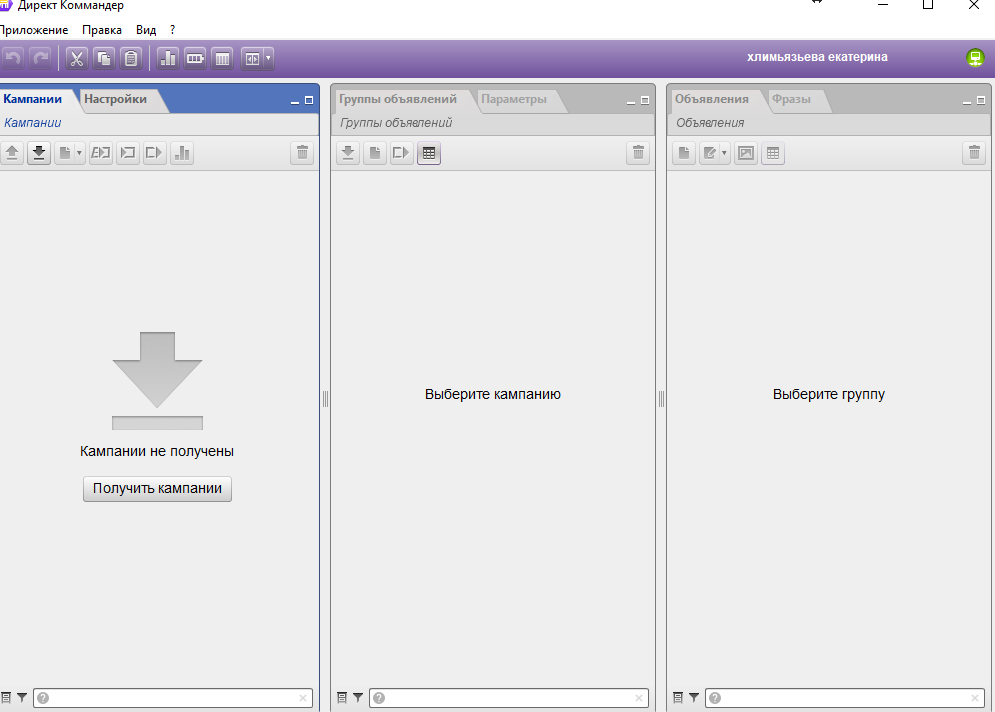
- Если кампаний еще нет, можете создать новую здесь же - все настройки доступны в приложении.
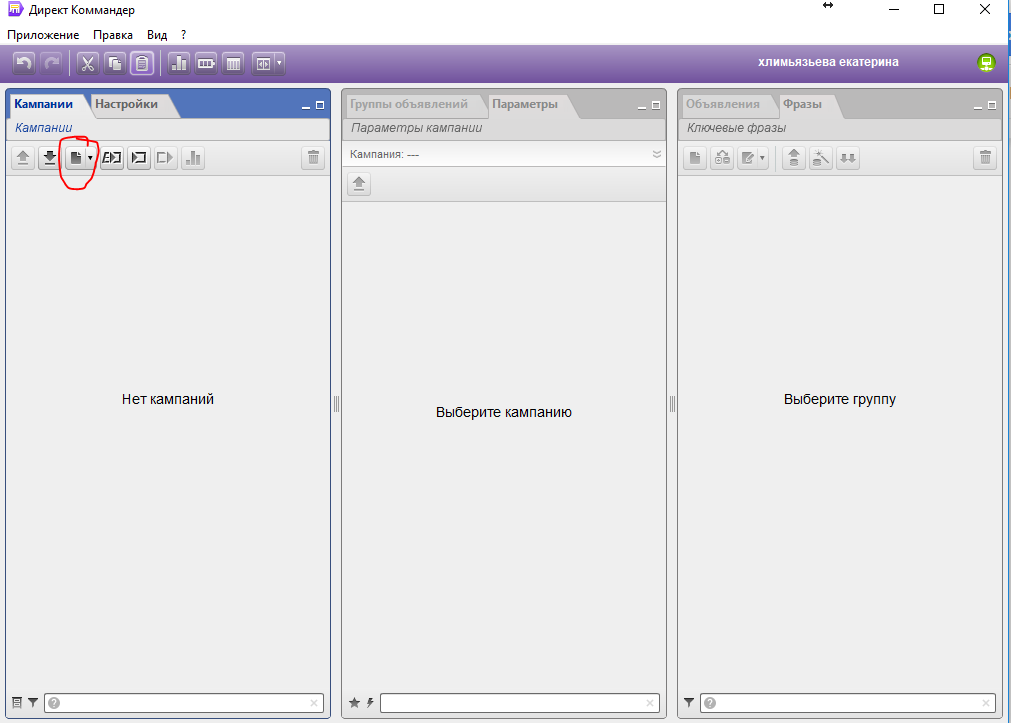
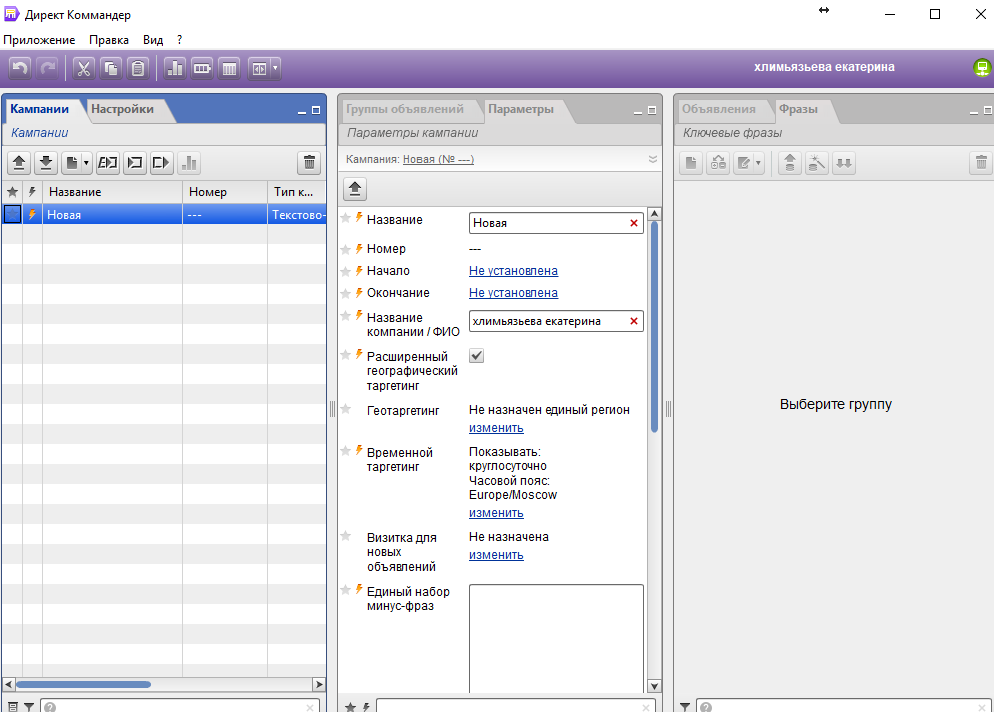
- Дальше - все зависит от ваших задач. Уже готовую кампанию можно копировать, выделив ее и нажав соответствующую кнопку на панели управления.
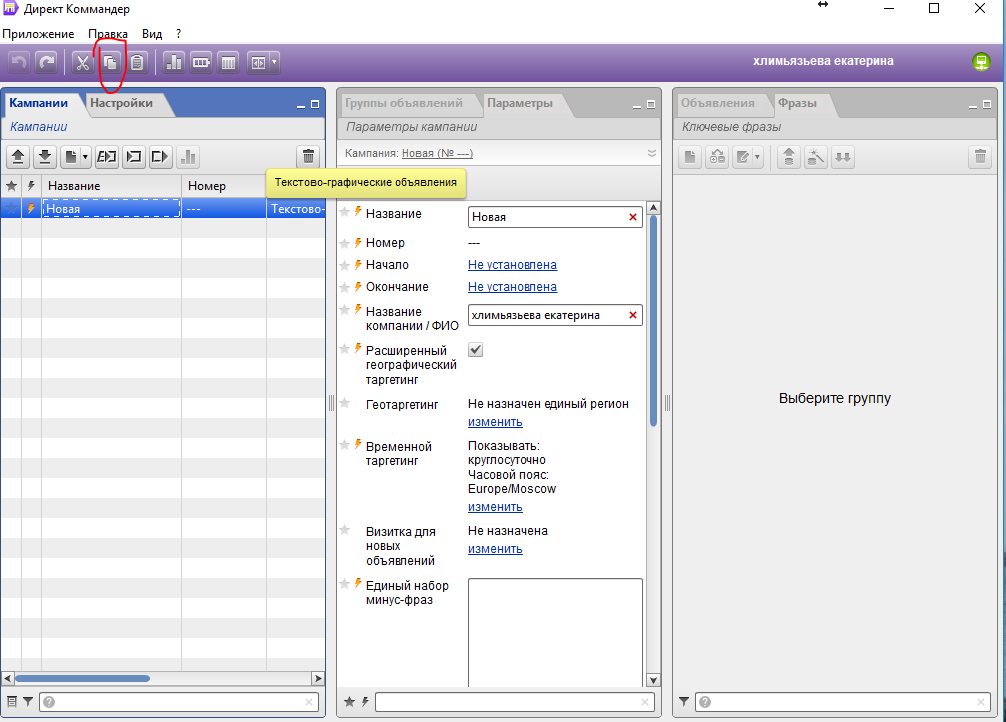
Затем нужно нажать на панель с кампаниями правой кнопкой мыши и выбрать “вставить”. В полученную копию можно вносить изменения, просто выделив ее мышкой.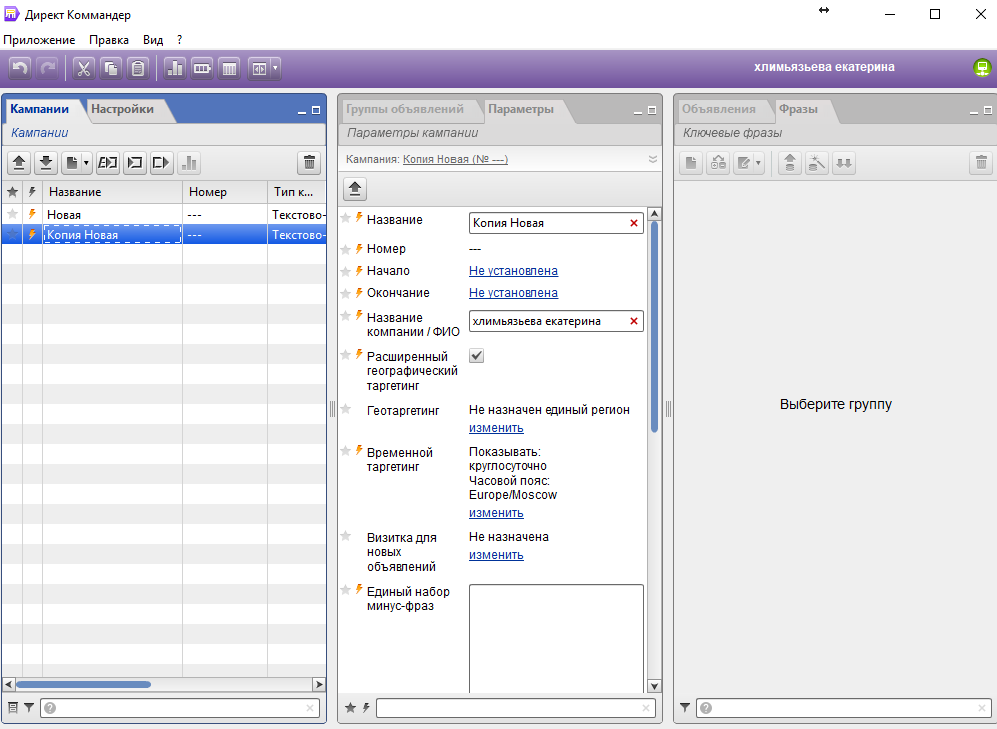
- Строка поиска для кампаний, объявлений и групп расположена внизу каждой категории.

С ее помощью можно находить ключевые слова, минус-фразы и пункты настроек, которые мы хотим изменить.
Такая система делает сложное, многозадачное редактирование простым и недолгим. И, хотя разобраться в интерфейсе несложно, выжать из коммандера максимум и использовать все его функции может каждый.
Подписывайтесь на наш канал в Яндекс.Дзен!
Нажмите "Подписаться на канал", чтобы читать DigitalNews в ленте "Яндекса" .